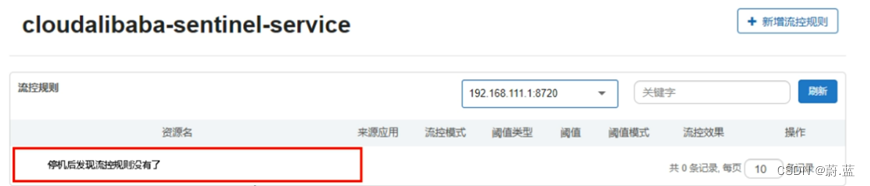1. 概述
1.1 版本
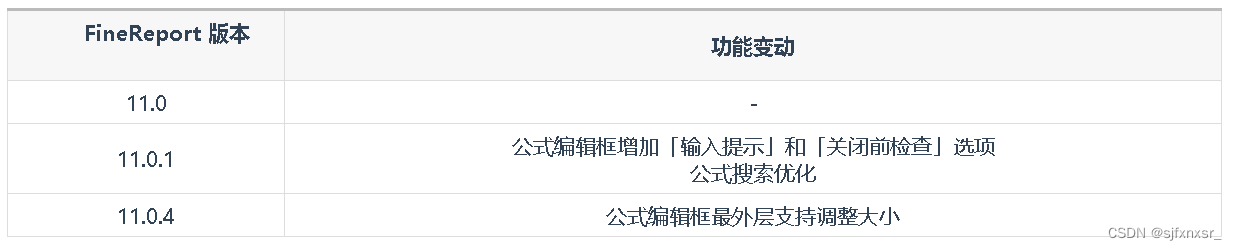
1.2 功能简介
在设计模板时用户需要频繁的使用公式函数,例如:求和、求个数、做判断等等。
本文介绍函数的计算组成和语法。
2. 计算语法
2.1 概览
| 组成部分 | 语法 | 示例 |
| 函数 | SUM(合同金额)、SUM(A1) | |
| 数据列 | 可输入有数据列的单元格名称 | A1(黑色) |
| 运算符 | +、-、*、/ | |
| 文本表达式 | 数字文本写为数字。 字符串文本和日期文本带有引号。 布尔文本写为 true 或 false。 Null 文本写为 null。 | 2000 "大订单"、“2020-07-15” true 或者 false null |
2.2 函数语法
在 FineReport 中,函数是计算的主要组成部分。
1)函数在 FineReport 计算中显示为蓝色,每个函数都有特定的语法。
例如:在 FineReport 中新建模板,在单元格中输入「=」,然后双击单元格,将出现「公式编辑框」,如下图所示:
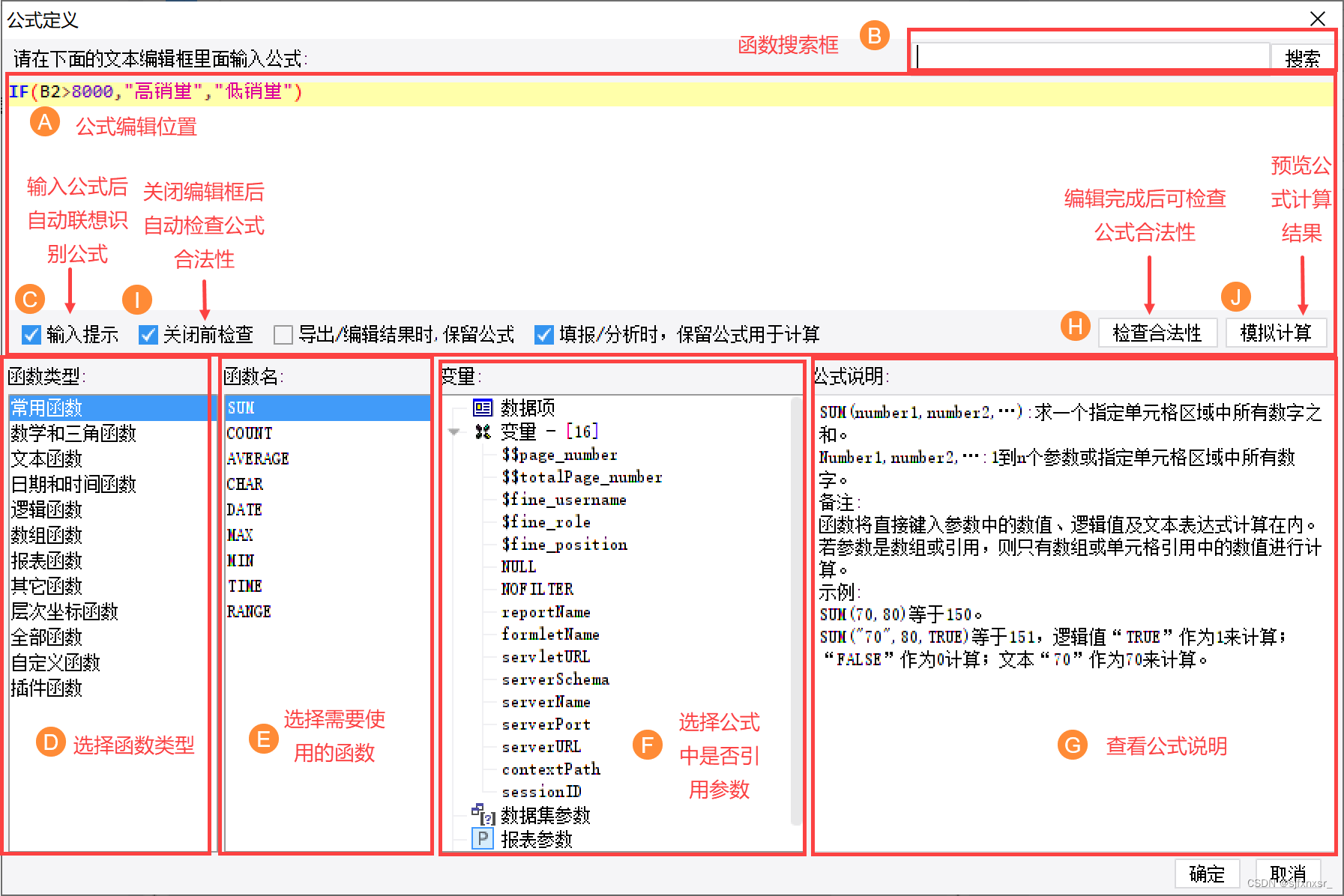
| 位置 | 说明 |
| A | 写入公式位置 |
| B | 函数搜索框 搜索结果包括「函数」和「参数」两种类型 前缀为f(x),表示此项为函数 前缀为$,表示此项为参数。 |
| C | 输入公式会进行自动识别显示 支持显示参数(包括全局变量;系统变量;已经定义全局参数、模板参数、数据集参数)和函数。 前缀为f(x),表示此项为函数 前缀为$,表示此项为参数。 注1:用户自定义公式与报表自带公式显示方式一致。 注2:函数显示位置优先级高于参数,即所有相关函数显示完成后再显示参数。 注3:不同类型的同名参数仅显示一个。 |
| D | 选择函数类型 |
| E | 选择需要使用的函数 |
| F | 选择是否引用参数 |
| G | 查看公式用法 |
| H | 检查公式合法性,详情可参见本文 3.3 节 |
| I | 关闭前检查,详情可参见本文 3.3 节 |
| J | 模拟计算,详情参见本文 3.4 节 |
11.0.4 版本公式编辑框最外层支持调整大小,如下图所示:
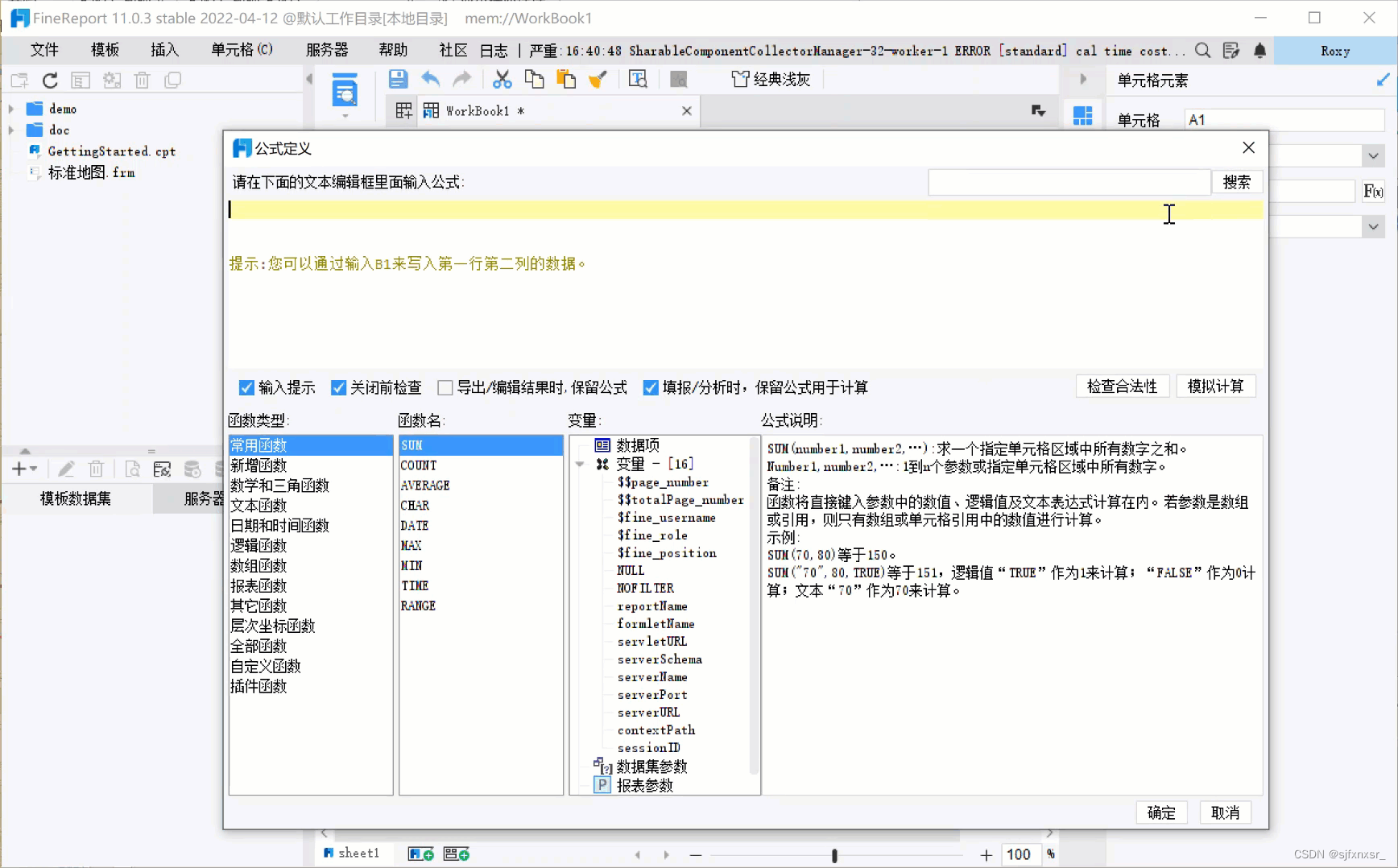
2)可以在计算中使用多个函数。例如:IF(SIGN(A2)=1,B2,0)
该计算中有两个函数:IF、SIGN。
函数包括在另一个函数中(即嵌套),上面示例就是这种情况。在这种情况下,将在计算 IF 函数之前先计算「A2」单元格的 SIGN 函数,因为后者在括号内部。
2.3 数据列语法
可以在计算中插入数据列。函数的语法通常会指明应在计算中的何处插入数据列。例如:COUNT(value1,value2,…)。
例如:如果要计算销售员数量,在单元格中输入公式:=count(B2),B2 即销售员数据列,如下图所示:
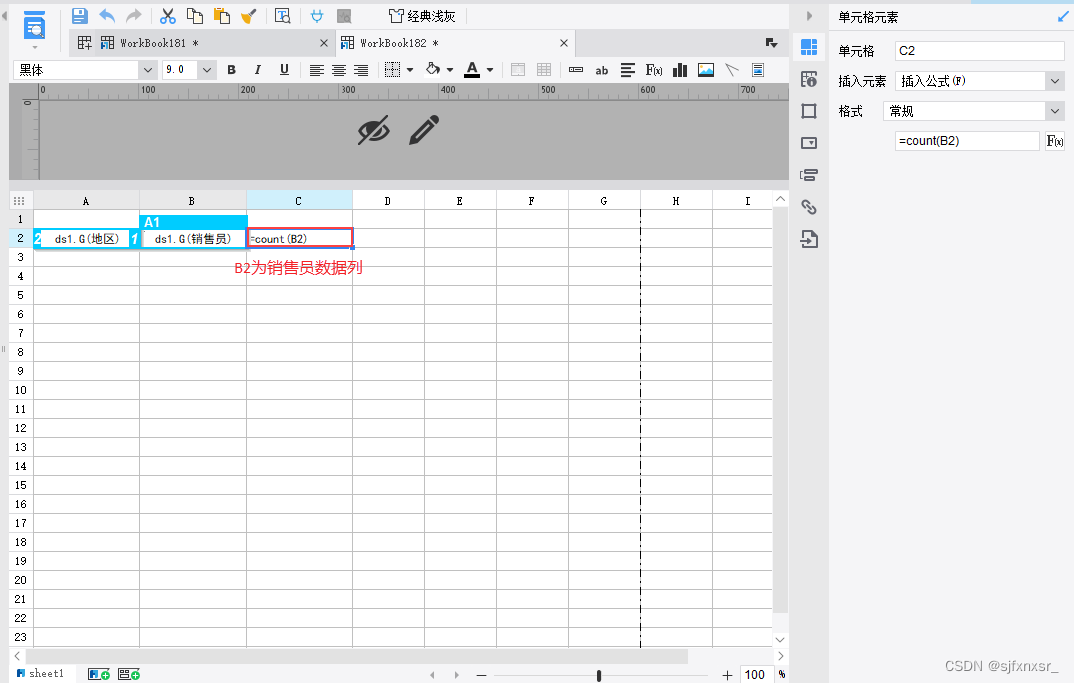
2.4 运算符语法
若要创建计算,需要了解支持的运算符。运算符在 FineReport 计算中显示为浅黑色。
2.5 文本表达式语法
此部分描述在 FineReport 计算中使用文本表达式的正确语法。
文本表达式「按原样」表示常量值。使用函数时,有时需要使用文本表达式表示数字、字符串、日期等。
总结
帆软FineReport强大的填报功能,支持直接在Web端就能录入数据库进行帆软复杂表格制作,支持增删修改,支持对数据自定义校验、Excel导入数据!在实际应用过程中,FR填报能满足企业内填报功能很多行政、业务需求,例如数据可视化大屏制作以及数据决策平台的搭建

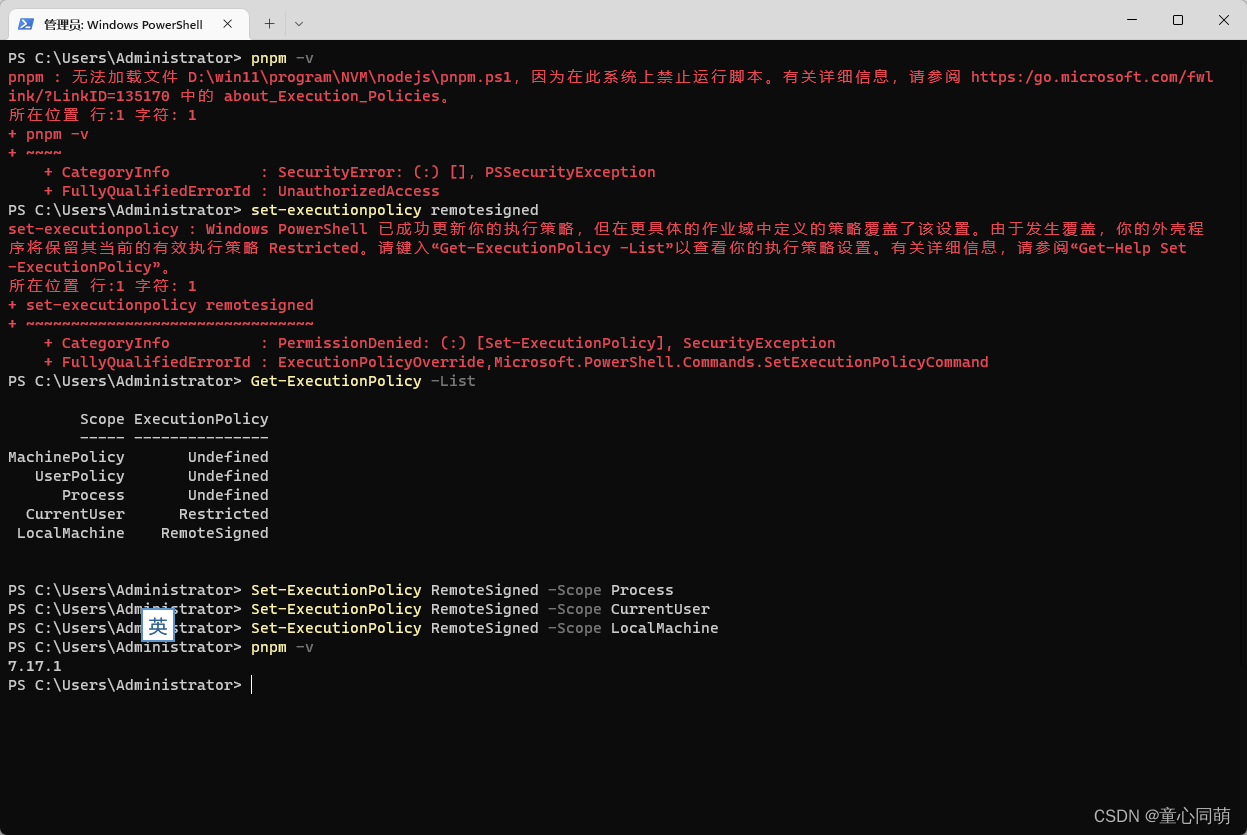
![洛谷千题详解 | P1019 [NOIP2000 提高组] 单词接龙【C++、Java语言】](https://img-blog.csdnimg.cn/74ba48b1a27f40729548fb1892d28383.png)

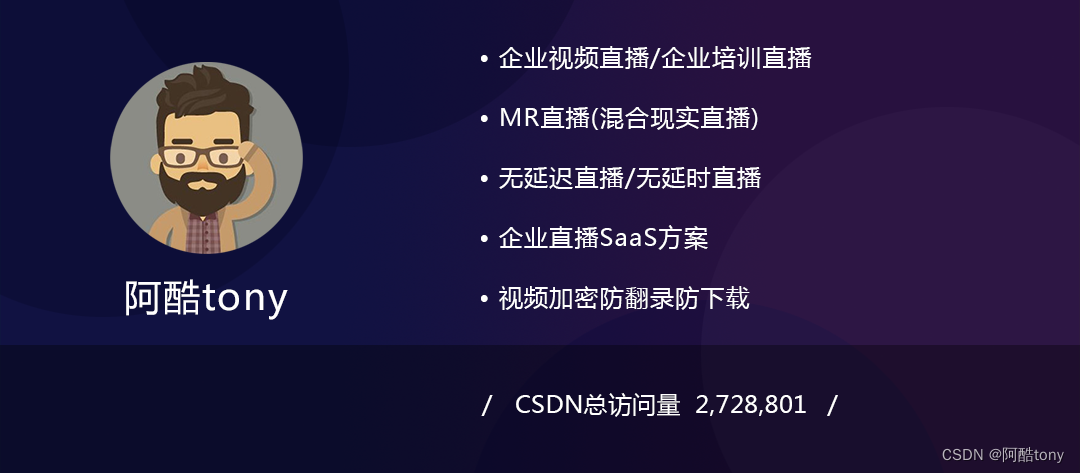
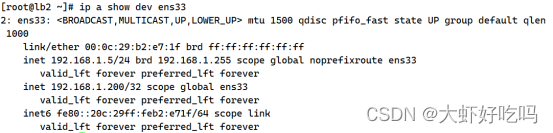

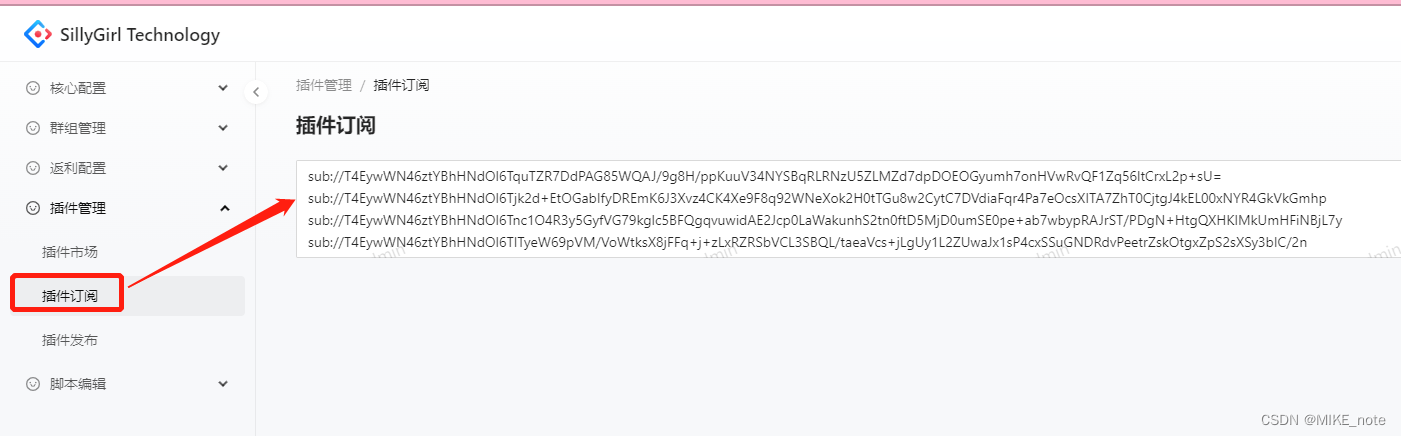
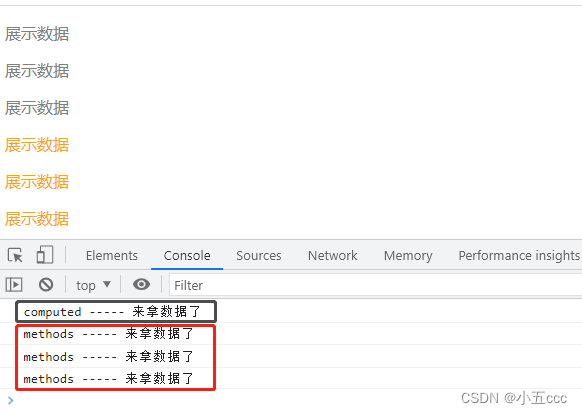

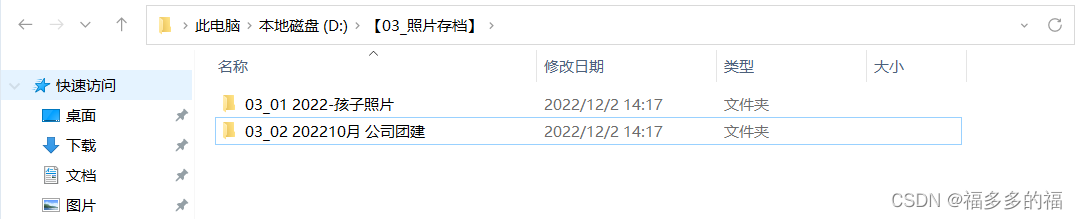
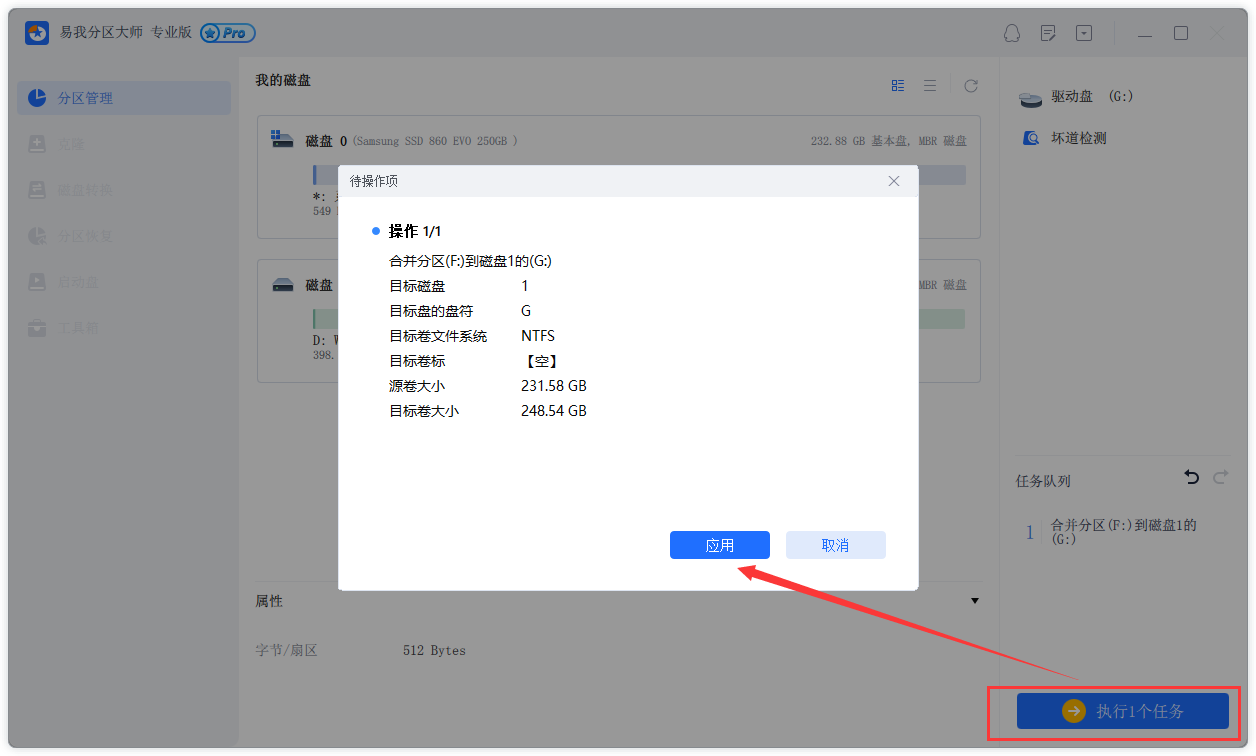
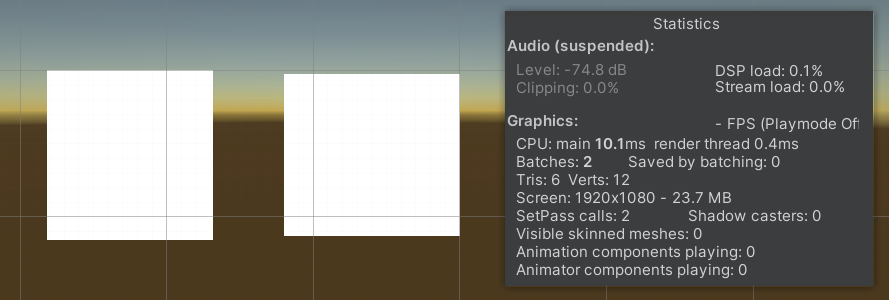
![[附源码]JAVA毕业设计货币博物馆展品管理系统(系统+LW)](https://img-blog.csdnimg.cn/3c12480b2ac847488db944a0d8a989b2.png)